
Mac OS X 10.11 El Capitan suojaa järjestelmätiedostot ja -prosessit uudella ominaisuudella nimeltä System Integrity Protection. SIP on ytimen tason ominaisuus, joka rajoittaa root-tilin mahdollisuuksia.
Tämä on hieno suojausominaisuus, ja melkein kaikkien - jopa "tehokäyttäjien" ja kehittäjien - tulisi jättää se päälle. Mutta jos sinun on todella muokattava järjestelmätiedostoja, voit ohittaa sen.
Mikä on järjestelmän eheyden suojaus?
LIITTYVÄT: Mikä on Unix ja miksi sillä on merkitystä?
Mac OS X: ssä ja muissa UNIX-tyyppiset käyttöjärjestelmät , mukaan lukien Linux, on olemassa root-tili, jolla on perinteisesti täydellinen käyttöoikeus koko käyttöjärjestelmään. Pääkäyttäjäksi tuleminen - tai pääkäyttäjän oikeuksien saaminen - antaa sinulle pääsyn koko käyttöjärjestelmään ja mahdollisuuden muokata ja poistaa tiedostoja. Juuren käyttöoikeudet saava haittaohjelma voi käyttää näitä oikeuksia vahingoittaa ja tartuttaa matalan tason käyttöjärjestelmätiedostoja.
Kirjoita salasanasi suojausikkunaan ja olet antanut sovelluksen pääkäyttöluvat. Tämän avulla se voi perinteisesti tehdä mitään käyttöjärjestelmällesi, vaikka monet Mac-käyttäjät eivät ehkä ole ymmärtäneet sitä.

Järjestelmän eheyden suojaus - joka tunnetaan myös nimellä "rootless" - toimii rajoittamalla juuritiliä. Käyttöjärjestelmän ydin itse tarkastaa pääkäyttäjän pääsyn eikä salli sen tehdä tiettyjä asioita, kuten muokata suojattuja sijainteja tai lisätä koodia suojattuihin järjestelmäprosesseihin. Kaikkien ytimen laajennusten on oltava allekirjoitettuja, etkä voi poistaa järjestelmän eheyden suojausta käytöstä itse Mac OS X: ssä. Korotetut juurioikeudet käyttävät sovellukset eivät enää voi muuttaa järjestelmätiedostoja.
Huomaat todennäköisesti tämän, jos yrität kirjoittaa johonkin seuraavista hakemistoista:
- / Järjestelmä
- / olen
- / usr
- / sbin
OS X ei vain salli sitä, ja näet Toiminta ei ole sallittu -viestin. OS X ei myöskään salli sinun liittää toista sijaintia yhden suojatun hakemiston päälle, joten tässä ei ole mitään keinoa.
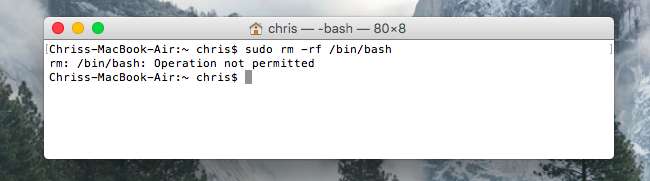
Suojattujen sijaintien täydellinen luettelo löytyy Mac-tietokoneesi osoitteesta /System/Library/Sandbox/rootless.conf. Se sisältää tiedostoja, kuten Mac OS X: n mukana toimitetut Mail.app- ja Chess.app-sovellukset, joten et voi poistaa niitä - edes komentoriviltä pääkäyttäjänä. Tämä tarkoittaa myös sitä, että haittaohjelma ei kuitenkaan voi muokata ja tartuttaa näitä sovelluksia.
Ei sattumalta, korjata levyn käyttöoikeudet ”-Vaihtoehto Levytyökalu - käytetty pitkään erilaisten Mac-ongelmien vianmääritykseen - on nyt poistettu. Järjestelmän eheyden suojauksen tulisi estää tärkeiden tiedostojen käyttöoikeuksien muuttaminen. Levytyökalu on uudistettu, ja siinä on edelleen ”Ensiapu” -vaihtoehto virheiden korjaamiseen, mutta siinä ei ole tapaa korjata käyttöoikeuksia.
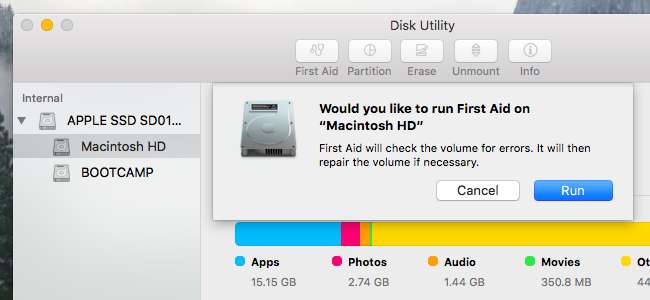
Kuinka poistaa järjestelmän eheyden suojaus käytöstä
Varoitus : Älä tee tätä, ellei sinulla ole siihen erittäin hyviä syitä ja tiedät tarkalleen mitä olet tekemässä! Useimpien käyttäjien ei tarvitse poistaa tätä suojausasetusta käytöstä. Sen ei ole tarkoitus estää sinua haastamasta järjestelmää, vaan sen tarkoituksena on estää haittaohjelmia ja muita huonosti käyttäytyviä ohjelmia sekoittamasta järjestelmään. Jotkut matalan tason apuohjelmat voivat kuitenkin toimia vain, jos niillä on rajoittamaton pääsy.
LIITTYVÄT: 8 Mac-järjestelmän ominaisuuksia, joita voit käyttää palautustilassa
Järjestelmän eheyden suojausasetusta ei ole tallennettu itse Mac OS X: ään. Sen sijaan se tallennetaan NVRAM-muistiin jokaiselle Macille. Sitä voidaan muokata vain palautusympäristöstä.
Vastaanottaja Käynnistä palautustilaan , käynnistä Mac uudelleen ja pidä Command + R-näppäintä alhaalla. Siirry palautusympäristöön. Napsauta Utilities-valikkoa ja valitse Terminal avataksesi pääteikkunan.
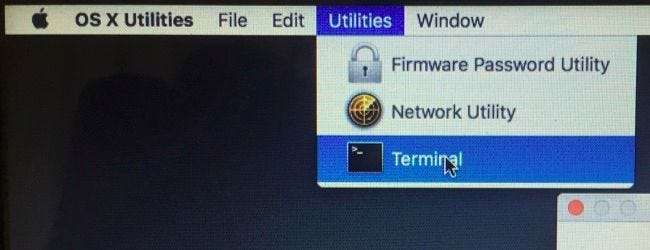
Kirjoita seuraava komento päätelaitteeseen ja tarkista tila painamalla Enter:
csrutil-tila
Näet, onko järjestelmän eheyden suojaus käytössä vai ei.
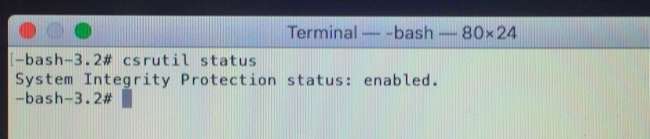
Poista järjestelmän eheyden suojaus käytöstä suorittamalla seuraava komento:
csrutil käytöstä
Jos päätät ottaa SIP: n käyttöön myöhemmin, palaa palautusympäristöön ja suorita seuraava komento:
csrutil käytössä
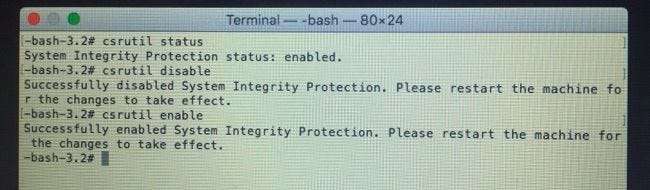
Käynnistä Mac uudelleen ja uusi järjestelmän eheyden suojausasetus tulee voimaan. Pääkäyttäjällä on nyt täysi, rajoittamaton pääsy koko käyttöjärjestelmään ja kaikkiin tiedostoihin.
Jos olet aiemmin tallentanut tiedostoja näihin suojattuihin hakemistoihin, ennen kuin päivitit Mac-tietokoneesi OS X 10.11 El Capitan -ohjelmaan, niitä ei ole poistettu. Löydät heidät siirrettyä Mac-hakemistoon / Library / SystemMigration / History / Migration- (UUID) / QuarantineRoot / hakemistoon.
Kuvahyvitys: Shinji on Flickr







